PDF-файлы являются одним из самых распространенных форматов для обмена документами. Однако часто пользователи сталкиваются с проблемами при попытке распечатать их. Если вы столкнулись с такой ситуацией, не стоит паниковать. В этой статье мы рассмотрим несколько простых решений, которые помогут вам разобраться с проблемой и успешно напечатать ваш pdf-файл.
Первым делом, если ваш pdf-файл не печатается, убедитесь, что у вас установлена последняя версия программы для чтения pdf. Возможно, проблема заключается именно в программном обеспечении, и обновление поможет ее решить. Если у вас уже установлена последняя версия, попробуйте перезапустить программу и снова попытаться распечатать документ.
Если обновление или перезапуск программы не помогают, следующий шаг - проверить настройки печати. Убедитесь, что выбранный принтер подключен и находится в рабочем состоянии. Проверьте, есть ли у вас достаточно бумаги и чернил в принтере. Также стоит проверить настройки печати в самом pdf-файле. Возможно, они могут блокировать печать или быть заданы неправильно.
Если после всех этих действий проблема остается, попробуйте открыть pdf-файл на другом устройстве или в другой программе для чтения pdf. Возможно, проблема связана именно с программой, которую вы используете, и другая программа сможет успешно распечатать документ. Если и это не помогает, обратитесь к поддержке программы или специалисту, который сможет помочь вам с решением данной проблемы.
Проблема печати pdf файлов: причины и решения
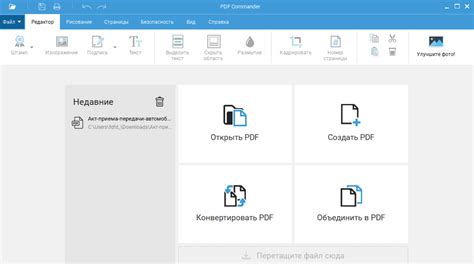
- Ошибка чтения файла или повреждение. Если ваш pdf файл не отображается или печатается неправильно, первым делом стоит проверить его целостность. Попробуйте открыть файл на разных устройствах или программных платформах, чтобы убедиться, что проблема не связана с конкретным программным обеспечением.
- Неправильные настройки печати. Убедитесь, что ваши настройки печати соответствуют требуемым параметрам для pdf файла. Проверьте размер бумаги, ориентацию страниц, масштабирование и другие настройки печати.
- Неисправности принтера или драйвера. Если проблема возникает только при печати pdf файлов, то возможно причина кроется в вашем принтере или драйвере. Обновите драйверы принтера или попробуйте использовать другой принтер.
- Мало памяти или ресурсов устройства. Если ваше устройство имеет ограниченные ресурсы, например, недостаток оперативной памяти или мало свободного места на жестком диске, печать pdf файлов может вызывать проблемы. Попробуйте освободить место на диске или увеличить объем оперативной памяти.
- Несовместимость версии pdf. Некоторые старые версии принтеров могут не поддерживать новые форматы pdf. В этом случае попробуйте сохранить файл в более старом формате pdf или обновить программное обеспечение принтера.
Если проблема с печатью pdf файлов остается, то стоит обратиться за помощью к специалисту или поддержке производителя программного обеспечения или принтера.
Причины, по которым pdf файл не печатается
Существует несколько причин, по которым pdf файл может не печататься:
1. Неправильно настроенные принтер или компьютер. Возможно, у вас не установлены или не обновлены драйвера принтера, либо принтер не подключен к компьютеру. Проверьте настройки принтера и убедитесь, что он правильно подключен и включен.
2. Проблемы с PDF-файлом. Если pdf файл поврежден или содержит ошибки, он может не печататься. Попробуйте открыть и распечатать другой pdf файл, чтобы убедиться, что проблема не в самом файле. Если другой файл печатается без проблем, возможно, в первом файле есть проблемы, которые требуют исправления.
3. Недостаточно памяти. Если ваш компьютер или принтер не имеют достаточно памяти для обработки pdf файла, он может не печататься. Попробуйте закрыть другие программы или файлы на компьютере, чтобы освободить память. Если проблема остается, возможно, вам понадобится обновить оборудование, чтобы увеличить объем памяти.
4. Неправильные настройки печати. Проверьте параметры и настройки печати в программе просмотра pdf файлов. Убедитесь, что выбранные настройки соответствуют вашим требованиям и принтеру. Попробуйте изменить разрешение печати или масштабирование, чтобы увидеть, поможет ли это исправить проблему.
5. Проблемы с программой просмотра pdf. Если вы используете определенную программу для просмотра pdf файлов, возможно, она имеет ошибку или проблему, которая мешает печати. Попробуйте открыть файл в другой программе или обновить текущую программу до последней версии.
6. Неправильный формат страницы. В некоторых случаях pdf файл может иметь неправильный формат страницы или быть слишком большим для печати. Проверьте настройки масштабирования и страницы в программе просмотра pdf, чтобы понять, как они соотносятся с вашими требованиями.
Если вы столкнулись с проблемой, когда pdf файл не печатается, рекомендуется проверить и исключить все возможные причины, начиная с настройки принтера и компьютера, заканчивая настройками pdf файла и программы просмотра.
Решение проблемы с печатью pdf файлов: простые шаги
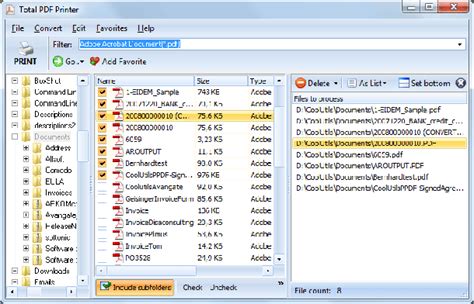
1. Перезагрузите компьютер и принтер.
Иногда простая перезагрузка оборудования может решить проблему с печатью PDF файлов. Перезагрузите компьютер и принтер, а затем попробуйте снова распечатать документ.
2. Убедитесь, что у вас установлена последняя версия программы для просмотра PDF файлов.
Старая версия программы для просмотра PDF файлов может вызывать проблемы с печатью. Проверьте, что у вас установлена последняя версия программы, и если нет, обновите ее.
3. Проверьте настройки печати.
Если у вас все еще возникают проблемы с печатью PDF файлов, проверьте настройки печати. Убедитесь, что выбран правильный принтер, и что все параметры печати установлены правильно.
4. Попробуйте распечатать другой PDF файл.
Если у вас возникают проблемы только с определенным PDF файлом, попробуйте распечатать другой документ в формате PDF. Если другой файл успешно печатается, это может значить, что проблема связана именно с этим конкретным файлом.
5. Проверьте файл на наличие ошибок.
Если у вас все еще возникают проблемы с печатью PDF файлов, проверьте сам файл на наличие ошибок. Попробуйте открыть его на другом компьютере или просмотреть с помощью другой программы для просмотра PDF файлов.
Если ни одно из этих простых решений не помогло, возможно вам понадобится более глубокое исследование причины проблемы. Обратитесь к специалисту, который сможет помочь вам решить эту проблему.
Метод 1: Обновление программы для просмотра pdf
Причиной непечати pdf файлов может быть устаревшая версия программы, которая не совместима с новыми форматами или имеет ошибки в работе.
Проверьте, существует ли обновление для вашей программы. Обычно, разработчики постоянно работают над улучшением и исправлением ошибок в своих приложениях, поэтому новая версия программы может решить проблему с печатью pdf файлов.
Для обновления программы для просмотра pdf вам может потребоваться выполнить следующие шаги:
- Откройте программу для просмотра pdf.
- В верхнем меню найдите раздел "Справка" или "Настройки".
- В меню "Справка" или "Настройки" найдите раздел "О программе" или "Обновление".
- Если доступно обновление, нажмите на кнопку "Обновить" или "Проверить обновления".
- Дождитесь завершения процесса обновления и перезапустите программу.
Если после обновления проблема с печатью pdf файлов не исчезла, попробуйте применить другие методы, которые будут описаны в этой статье.
Метод 2: Проверка наличия обновлений системы
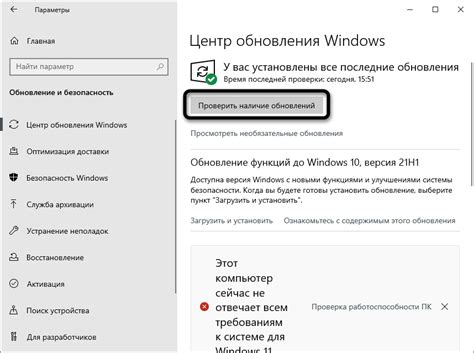
Если у вас возникают проблемы с печатью PDF-файлов, причиной может быть устаревшая версия операционной системы. Некоторые проблемы могут быть связаны с ошибками или неполадками в системе, которые могут быть исправлены с помощью обновлений.
Чтобы проверить наличие обновлений системы, следуйте этим шагам:
- Откройте "Настройки" на своем компьютере.
- Выберите раздел "Обновление и безопасность".
- Нажмите на "Проверить наличие обновлений".
- Дождитесь завершения проверки обновлений и установите доступные обновления, если таковые имеются.
После установки обновлений системы перезагрузите компьютер и попробуйте снова распечатать PDF-файл. Если проблема не была связана с устаревшей системой, вы можете перейти к следующему методу для поиска решения.
Метод 3: Проверка принтера и его подключения
Если после применения предыдущих методов ваши PDF-файлы по-прежнему не печатаются, возможно, проблема кроется в самом принтере или его подключении. Вот несколько шагов, которые помогут вам проверить и устранить проблему:
1. Убедитесь, что принтер включен и подключен к компьютеру. Проверьте, что все кабели надежно подсоединены и не повреждены.
2. Проверьте настройки принтера. Убедитесь, что принтер выбран в качестве устройства по умолчанию и что его статус в системе активен.
3. Попробуйте напечатать другой документ или файл. Если принтер печатает другие документы, но не печатает PDF-файлы, проблема, скорее всего, связана с самими файлами или программой, которую вы используете для их открытия.
4. Обновите драйверы принтера. Зайдите на официальный сайт производителя вашего принтера и загрузите последние версии драйверов для вашей модели принтера. Установите их на компьютер.
Если после применения всех этих шагов проблема не устраняется, возможно, вам потребуется обратиться за помощью к специалистам или сервисному центру.
Метод 4: Проверка прав доступа к файлу
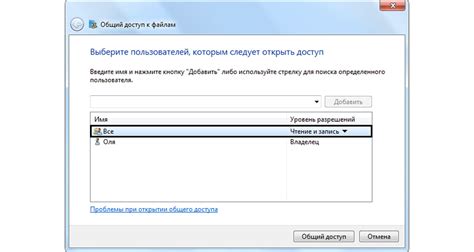
Иногда проблема с печатью pdf файла может быть связана с неправильными правами доступа к файлу. В этом случае, вам необходимо проверить и изменить права доступа к файлу, чтобы позволить его печатать.
Чтобы проверить права доступа к файлу, выполните следующие действия:
- Найдите pdf файл, который не печатается, и щелкните на нем правой кнопкой мыши.
- Выберите пункт "Свойства" из контекстного меню.
- В открывшемся окне перейдите на вкладку "Безопасность".
- Убедитесь, что у вас есть разрешение на печать файла. Если в вашем списке разрешений нет "Печать", то вам необходимо добавить это разрешение.
- Для добавления разрешения на печать нажмите на кнопку "Редактировать".
- Выберите свою учетную запись и установите флажок в поле "Печать".
- Нажмите "ОК", чтобы сохранить изменения.
После изменения прав доступа к файлу, попробуйте распечатать его еще раз. Если проблема не решена, можно попробовать использовать другие методы, описанные выше.
Метод 5: Конвертация pdf в другой формат для печати
Если вы по-прежнему сталкиваетесь с проблемами при печати pdf файла, можно попробовать конвертировать его в другой формат, который может быть легче распечатать или открыть. Вот несколько способов, которые вы можете попробовать:
| 1. | Конвертируйте pdf в формат Microsoft Word (DOCX) с помощью онлайн-конвертеров или специальных программ. После конвертации откройте полученный файл в Word и попробуйте распечатать его. |
| 2. | Конвертируйте pdf в изображение (JPEG или PNG) с помощью специальных сервисов или программ. Затем откройте полученное изображение и распечатайте его. |
| 3. | Используйте специальное программное обеспечение для конвертации pdf файлов в форматы, которые легче печатаются, например, TXT, HTML или EPUB. Затем откройте полученный файл и попробуйте его распечатать. |
Выберите наиболее подходящий способ конвертации в зависимости от ваших потребностей и доступных инструментов. Учтите, что конвертируя pdf файл в другой формат, некоторые элементы могут быть потеряны или изменены, поэтому проверьте конечный результат перед печатью.
Если ни один из вышеупомянутых методов не помог вам решить проблему с печатью pdf файла, рекомендуется обратиться за помощью к специалистам или технической поддержке программы, которую вы используете для открытия pdf файлов.








